A Kettős SIM használata két nano-SIM-kártyával
A kontinentális Kína, Hongkong és Makaó esetében bizonyos iPhone-modellekbe két SIM-kártya (két nano-SIM-kártya) helyezhető. Így két telefonszámmal lehet hívásokat kezdeményezni és fogadni, illetve SMS-eket küldeni és fogadni.
Ha iPhone Air, iPhone 17, iPhone 17 Pro, iPhone 17 Pro Max, iPhone 16e, iPhone 13 mini, iPhone 12 mini, iPhone SE (2. és 3. generációs) vagy iPhone XS készüléket vásárolt Hongkongban vagy Makaón, itt talál segítséget a Kettős SIM funkció eSIM-mel való használatához.
Kontinentális Kínában az iPhone Air csak eSIM-mel aktiválható. Tudjon meg többet arról, hogyan használhat eSIM-et iPhone készülékén a kontinentális Kínában.
Néhány példa a Kettős SIM használatára:
Az egyik szám használata üzleti hívásokhoz, a másik szám használata személyes jellegű hívásokhoz
Helyi adatcsomag használata, amikor külföldön tartózkodik
Külön csomag használata a hívásokhoz és az adathasználathoz
Mindkét telefonszámmal folytathatók hang- és FaceTime-hívások, valamint küldhetők és fogadhatók üzenetek iMessage, SMS, MMS és RCS útján.* Az iPhone egyszerre egy mobil adathálózatot tud használni.
* Ezt a „Dual SIM Dual Standby” (DSDS) technológia teszi lehetővé, amelynek köszönhetően mindkét SIM-kártyával kezdeményezhető és fogadható hívás.
Amire szüksége lesz
A Kettős SIM használatához két nano-SIM-kártyára és kontinentális Kínában, Hongkongban vagy Makaóban vásárolt alábbi iPhone-modellek egyikére van szükség:
iPhone 17 (csak kontinentális Kínában)
iPhone 17 Pro (csak kontinentális Kínában)
iPhone 17 Pro Max (csak kontinentális Kínában)
iPhone 16e (csak a kontinentális Kínában)
iPhone 16
iPhone 16 Plus
iPhone 16 Pro
iPhone 16 Pro Max
iPhone 15
iPhone 15 Plus
iPhone 15 Pro
iPhone 15 Pro Max
iPhone 14
iPhone 14 Plus
iPhone 14 Pro
iPhone 14 Pro Max
iPhone 13
iPhone 13 Pro
iPhone 13 Pro Max
iPhone 12
iPhone 12 Pro
iPhone 12 Pro Max
iPhone 11
iPhone 11 Pro
iPhone 11 Pro Max
iPhone XS Max
iPhone XR
A nano-SIM-kártyák behelyezése
Helyezzen be egy gemkapcsot vagy SIM-kivető eszközt a SIM-kártya tálcájának kisméretű lyukába, majd az iPhone-ba betolva távolítsa el a SIM-tálcát. Keresse meg az új SIM-kártya egyik sarkában lévő bevágást. Helyezze be az új SIM-kártyát a tálca aljára – a kártya a kivágás miatt csak egyféleképpen illeszkedik. Ezután helyezze be a másik SIM-kártyát a felső tálcába.
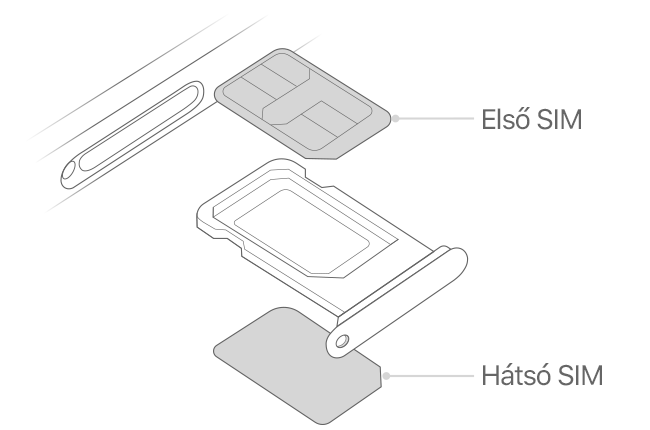
Miután a helyére került a két nano-SIM-kártya, helyezze vissza teljesen a SIM-tálcát a készülékbe ugyanabban az irányban, ahogy kivette. A tálca csak egyféleképpen illeszkedik.
Ha PIN-kód védi a SIM-kártyákat, jegyezze meg, hogy melyik kártya található a tálca elülső és hátulsó oldalán. Amikor felszólítást kap erre, figyelmesen adja meg az elülső és a hátsó SIM-kártya PIN-kódját.
Az előfizetések elnevezése
A második előfizetés aktiválása után nevezze el az előfizetéseket. Például az egyiknek adja a Céges, a másiknak pedig a Személyes nevet.
Az elnevezések segítségével választhatja majd ki azt a telefonszámot, amelyet a hívásokhoz és az üzenetekhez, illetve a mobil adatforgalomhoz szeretne használni. Az elnevezések segítségével a kontaktokhoz is hozzárendelhet egy számot, hogy tudja, melyik számot fogja használni.
Ha később meggondolja magát, a következőképpen módosíthatja a címkéit:
Nyissa meg a Beállítások appot.
Koppintson a „Mobilhálózat” vagy a „Mobiladat-forgalom” menüpontra.
Koppintson arra a számra, amelynél módosítani szeretné a címkét.
Ezután koppintson a Mobilelőfizetés-címke elemre, és válasszon ki egy új címkét, vagy adjon meg egy egyéni címkét.

Az alapértelmezett szám beállítása
Válassza ki azt a számot, amelyet akkor szeretne használni, amikor felhív egy olyan személyt, illetve üzenetet küld egy olyan személynek, aki nem szerepel a Kontaktok alkalmazásban. Adja meg, hogy mely mobil-előfizetéseket szeretné használni az iMessage és a FaceTime szolgáltatáshoz.
Ezen a képernyőn válassza ki az alapértelmezett számot, illetve kiválaszthatja, hogy melyik számot szeretné használni a mobil adatforgalomhoz. A másik szám lesz az alapértelmezett. Ha azt szeretné, hogy az iPhone mindkét előfizetés mobiladat-forgalmát használja a hálózati lefedettségtől és elérhetőségtől függően, kapcsolja be a Mobiladatforgalom-váltás engedélyezése funkciót.

Két telefonszám használata hívásokhoz, üzenetekhez és adatforgalomhoz
Miután beállította a két telefonszámot az iPhone-on, a következők szerint használhatja őket.
Az iPhone meg tudja jegyezni a használni kívánt számot
Ha hívni szeretné az egyik kontaktját, nem kell kiválasztania minden alkalommal a használni kívánt számot. Alapértelmezés szerint az iPhone ugyanazt a számot használja, amelyet legutóbb az adott kontakthoz használt. Ha még nem hívta az adott kontaktot, az iPhone az alapértelmezett számot használja. Ha szeretné, megadhatja, hogy a készülék melyik számot használja egy adott kontakt hívásakor. Kövesse az alábbi lépéseket:
Koppintson a kontaktra.
Koppintson az alapértelmezett szóra.
Koppintson arra a számra, amelyet az adott kontakttal szeretne használni.

Híváskezdeményezés és -fogadás
Mindkét telefonszámmal kezdeményezhet és fogadhat hívásokat.
Ha a másik szám szolgáltatója lehetővé teszi a Wi-Fi-hívást, akkor fogadhatja a másik számára beérkező hívásokat is. Aktiválnia kell a Mobiladatforgalom-váltás engedélyezése funkciót, ha nem az alapértelmezett adatforgalmi vonalon folytat hívást. Ha nem fogadja a hívást, és be van állítva hangposta a mobilszolgáltatójánál, akkor nem fogadott hívásról szóló értesítést kap, és a rendszer a hangpostára irányítja a hívást. Érdeklődjön mobilszolgáltatójánál, hogy lehetővé teszik-e a Wi-Fi-hívást, és derítse ki, hogy az adatcsomag-szolgáltató felszámít-e külön díjat vagy adathasználati költségeket.
Ha a mobilszolgáltatója nem teszi lehetővé a Wi-Fi-hívást, vagy ha nincs bekapcsolva a Wi-Fi-hívás, és hívás közben a másik telefonszámán hívják, akkor azt a rendszer a hangpostára irányítja, ha a mobilszolgáltatójánál be van állítva hangposta.1 Nem kap azonban értesítést arról, hogy nem fogadott hívása volt a másodlagos számon. A Hívásvárakoztatás funkció ugyanazon telefonszám esetén működik bejövő hívások során. Ha nem szeretne elmulasztani egy fontos hívást, bekapcsolhatja a hívásátirányítást – ilyen esetben a készülék minden hívást átirányít az egyik számról a másikra. Érdeklődjön a mobilszolgáltatónál, hogy ezt lehetővé teszik-e, és hogy felszámolnak-e külön díjat.
Ha az adatroaming be van kapcsolva a mobil adatforgalomhoz beállított számán, akkor a Vizuális hangposta és az MMS nem fog rendelkezésre állni a csak hívásokhoz használt számon.
A telefonszám módosítása hívás előtt
Hívás előtt telefonvonalat válthat. Ha a Kedvencek listájáról hív valakit, kövesse az alábbi lépéseket:
Koppintson az .
Koppintson az aktuális telefonszámra.
Koppintson a másik számra.
A gombok használata esetén hajtsa végre az alábbi műveleteket:
Adja meg a telefonszámot.
Koppintson a telefonszámra a képernyő tetejének közelében.
Koppintson a használni kívánt számra.

Üzenetek küldése az iMessage segítségével, illetve SMS, MMS vagy RCS küldése
Mindkét telefonszámmal küldhet iMessage-üzenetet, SMS-t, MMS-t, illetve RCS-üzenetet.* iOS 18 rendszerű telefonon az RCS-üzenetek küldése csak a támogatott mobilszolgáltatóknál érhető el. Telefonszámot válthat, mielőtt elküldené az iMessage-üzenetet, illetve az SMS-t, az MMS-t vagy az RCS-üzenetet. Kövesse az alábbi lépéseket:
Nyissa meg az Üzenetek appot.
Ehhez koppintson az Új gombra a képernyő jobb felső sarkában.
Adja meg a kontakt nevét.
Koppintson az aktuális telefonszámra.
Koppintson a használni kívánt számra.
* A szolgáltató további díjat számíthat fel. Érdeklődjön mobilszolgáltatójánál.

Információk a Kettős SIM állapotjelző ikonjairól
A képernyő tetején található állapotsávon lévő ikonok a két mobilszolgáltató jelerősségét jelzik. Tudnivalók az állapotjelző ikonok jelentéséről.
A Vezérlőközpontot megnyitva további állapotjelző ikonokat is megtekinthet.

Az állapotsáv jelzi, hogy a készülék csatlakozik Wi-Fi-hálózathoz, és hogy a 2. mobilszolgáltató használja a Wi-Fi-hívást.

Az állapotsáv jelzi, hogy az 1. szolgáltató esetén az 5G, a 2. szolgáltató esetén pedig az 1. szolgáltató mobil adatforgalma van használatban.
A mobil adatforgalomhoz használt szám módosítása
Egyszerre egy szám használható a mobil adatforgalomhoz. Ha módosítani szeretné a mobil adatforgalomhoz használt számot, kövesse az alábbi lépéseket:
Nyissa meg a Beállítások appot.
Koppintson a „Mobilhálózat” vagy a „Mobiladat-forgalom” menüpontra.
Koppintson a Mobil adatforgalom elemre.
Koppintson a mobil adatforgalomhoz használni kívánt számra.
Ha bekapcsolja a Mobiladatforgalom-váltás engedélyezése funkciót, amikor hanghívást folytat a csak hívásokhoz beállított számon, a szám automatikusan átvált hang- és adatátvitelre.* Így hívás közben hang- és adatátvitelre is lehetősége van.
Ha kikapcsolja a Mobiladatforgalom-váltás engedélyezése funkciót, és nem a mobil adatforgalomhoz beállított számot használja, akkor nem fog a rendelkezésére állni a mobil adatforgalom.
A következők szerint kapcsolhatja be a Mobiladatforgalom-váltás engedélyezése funkciót:
Nyissa meg a Beállítások appot.
Koppintson a „Mobilhálózat” vagy a „Mobiladat-forgalom” menüpontra.
Koppintson a Mobil adatforgalom elemre.
Kapcsolja be a Mobiladatforgalom-váltás engedélyezése funkciót.

* Az adatforgalomhoz használt vonal automatikusan aktiválódik a hívás idejére. A mobil adatforgalomra való átváltás nem működik, amikor az Adatroaming funkciót használja. Érdeklődjön a mobilszolgáltatónál, hogy ezt lehetővé teszik-e, és hogy felszámolnak-e külön díjat.
Tudnivalók az 5G-ről és a Kettős SIM funkcióról
Kettős SIM üzemmódban, két aktív vonal használata esetén az 5G azon a vonalon támogatott, amelyen van mobiladat-előfizetése. Hongkongban és Makaóban az 5G Kettős SIM funkcióval való használatához az iPhone 12 esetében az iOS 14.5-ös vagy újabb verziója szükséges.
A mobilhálózati beállítások kezelése
Ha módosítani szeretné a mobilhálózati beállításokat az egyes előfizetések esetén, kövesse az alábbi lépéseket:
Nyissa meg a Beállítások appot.
Koppintson a „Mobilhálózat” vagy a „Mobiladat-forgalom” menüpontra.
Koppintson a módosítani kívánt számra.
Koppintson az egyes lehetőségekre, és a megszokott módon adja meg a beállításokat.
